管理者向けスタートガイド
0004|オフィスステーション ログイン方法(企業版・Pro版共通)
管理者がオフィスステーションへログインする手順をご説明します。
1.登録完了メールの確認
オフィスステーションへの申し込みが完了すると、 「no-reply@officestation.jp」から登録メールアドレス宛に 「登録完了のお知らせ」、または「○○日間無料お試し登録完了のお知らせ」メールが届きます。
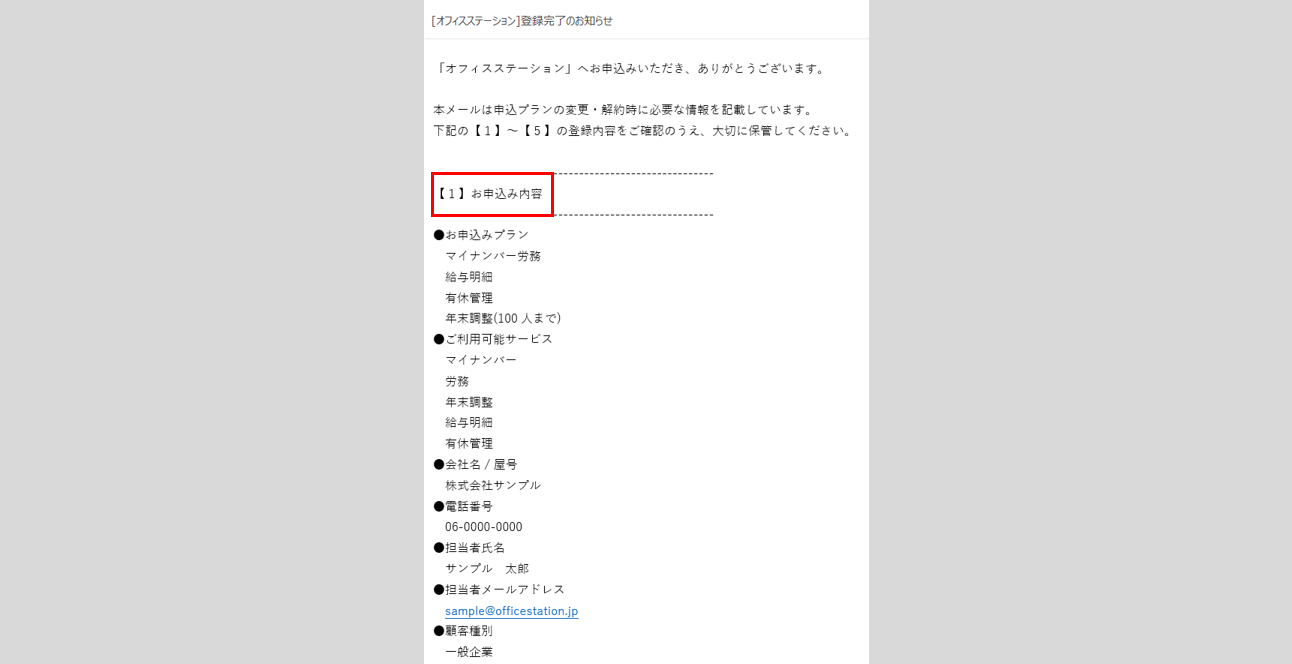
注意点
- ・【1】お申込み内容は、お申し込みいただいた内容が表示されます。
※画像はサンプルです。
・登録完了メールは、お申し込み時に登録されたメールアドレスにのみ送信されます。
※複数メールアドレスは登録できません。
「貴社システムURL」から、オフィスステーションへログインします。
業務(通常操作)で使用する場合は【4】担当者用ログインID・PWでログインします。
※メール本文内にマニュアルのURLを記載しています。
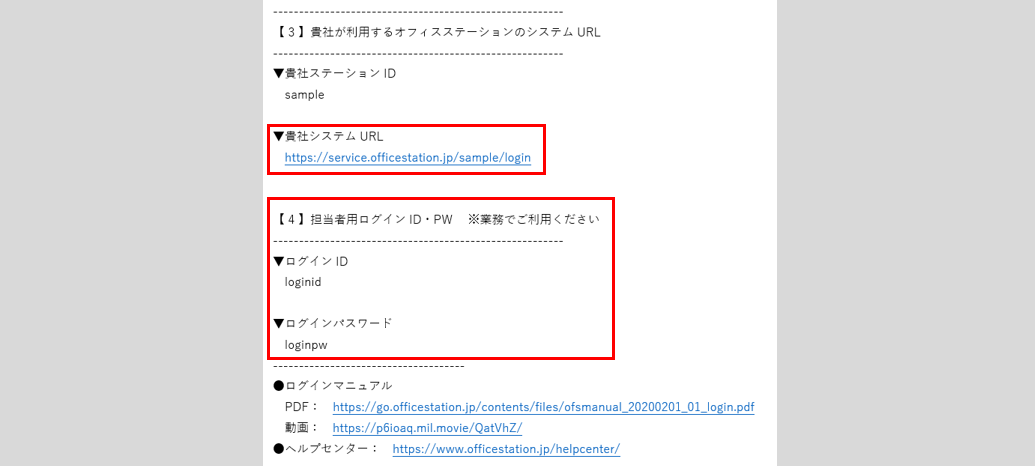
注意点
- ・ログイン用URLは1アカウントごとに異なります。
・貴社ステーションIDはご利用のアカウント1つ1つに付与されるユニークIDです。
※お客様番号とお考え下さい。
利用人数の追加や、ご利用可能サービスの追加など、お申込みプランの変更の際は【5】初期ログインID・PWでログインします。
※初期ログインID・PWはプラン変更や解約処理などの際に必要となりますので、大切に保管してください。
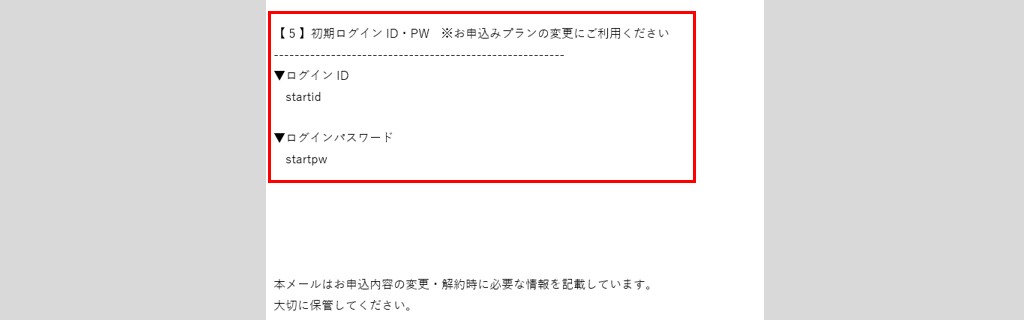
2.ログイン画面へ入力
「貴社システムURL」をクリックすると、ログイン画面が表示されます。 メール記載の担当者用ログインID・PWを入力し、[ログイン]をクリックします。
※[利用規約]をクリックすると最新の規約を、[サービスプラン]をクリックするとサービスプランについてを確認できます。
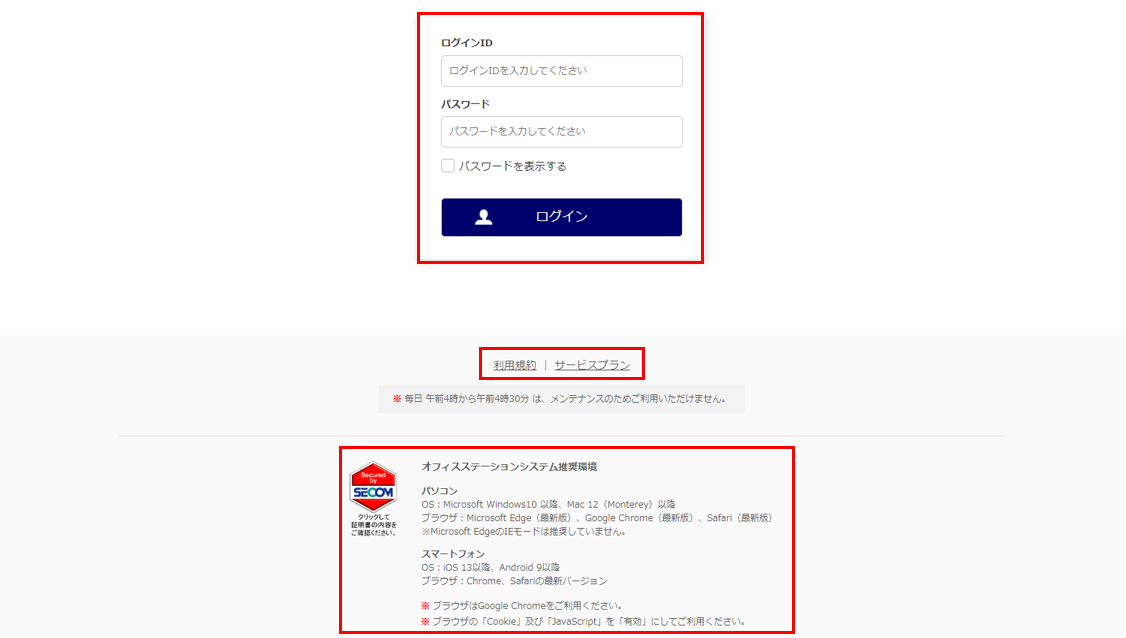
注意点
- ・プラン変更時以外は『担当者用ログインID・PW』でログインしてください。
・ログイン画面にオフィスステーションシステムの推奨環境を記載しています。
※推奨環境以外で操作されるとシステムが正しく動作しない可能性をがございます。
推奨環境以外でのご利用はお控えください。
3.乱数表のダウンロード
初回ログイン時は乱数表のダウンロード画面となります。 [ダウンロード]をクリックします。
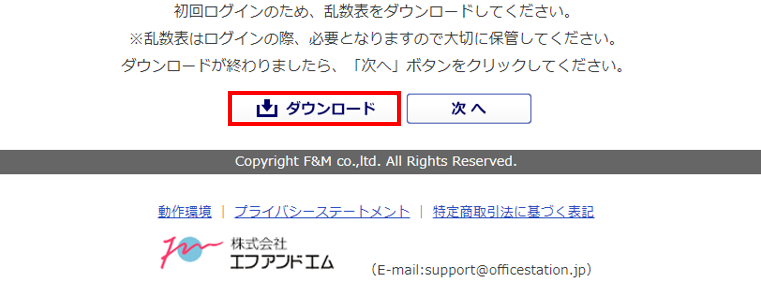
注意点
- ・乱数表は必ず、「ダウンロード」とPCへの「保存」をお願いします。
※ログインする際に、毎回必要となります。
ダウンロード後、[次へ]をクリックします。
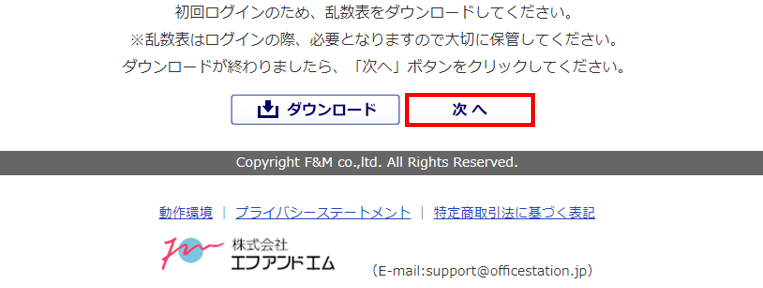
4.乱数表数字の入力
ダウンロードした乱数表のPDFファイルを開き、乱数表の値を入力します。 入力後、[次へ]をクリックしてログイン完了です。
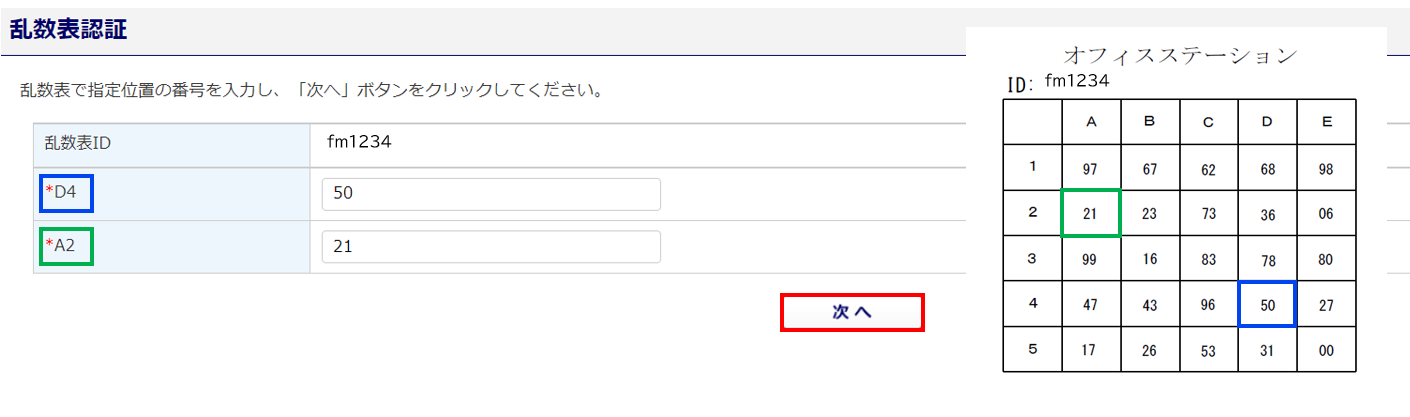
例) D4には、乱数表のD列4行目の数字を入力します。「50」
A2には、乱数表のA列2行目の数字を入力します。「21」
※乱数表は利用者ごとに異なります。「乱数表ID」に記載のIDと、同じ乱数表しか認証できませんのでご注意ください。
以上で、ログインは完了です。
担当者用/初期ログイン用 ログイン後画面の違い
初期ログインIDでログイン後のメインページ画面
グローバルメニューには「プラン変更」「解約」などが表示されます。
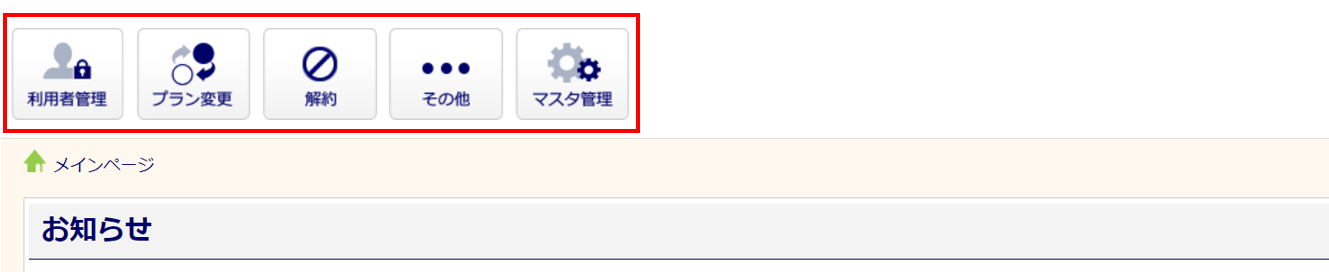
担当者用IDでログイン後のメインページ画面
グローバルメニューに「台帳管理」などが表示されます。
※「帳票」「個人番号」「Web給与明細」「年末調整」「有休管理」などお申込みサービスによって表示されるメニューは異なります。
【企業版】

各ボタン(アイコン)からおこなえる操作については、下記関連記事をご確認ください。
関連記事
【Pro版】

各ボタン(アイコン)からおこなえる操作については、下記関連記事をご確認ください。
関連記事
★オフィスステーション始め方ガイド
オフィスステーション始め方ガイドからご覧いただいている場合は、次の設定へお進みください。